【さぽーとノート】
Note Vol.11
「テレビでYouTubeを見る時代!動画配信サービスをテレビで見る方法」2022.3.31
皆さん初めまして。2021年12月に入社いたしました、NCTサポート部の高見と申します。
さぽーとノート初投稿ですが、頑張って書きましたので最後まで読んでいただければと思います。
さて、皆さんは休日をどのようにお過ごしですか?お天気がわるくて肌寒い時や晴れていても花粉警報が出ている時には、外に出るのも億劫な日もありますよね。そんな時、私はYouTubeやNETFLIXを利用して動画を見ながらまったりと過ごすことが多いです。

テレビの大画面で動画配信サービスを楽しもう!
動画を視聴する時は、スマホのアプリから視聴している方が多いのではないでしょうか。せっかくのアニメやドラマを大きな画面で見たい!そんなご要望はございませんか?大画面だとライブや映画館さながらの臨場感と迫力を味わえますよね。また、ご家族みんなで一緒に楽しむこともできます。
そこで今回は、お客様からも最近よく質問される「テレビでYouTubeやNetflixなどの動画配信サービスを視聴する方法」をご案内したいと思います。
最近のテレビはYouTubeのアプリやNetflixが内蔵されている機種が多く、テレビのリモコンを操作して各サービスにログインをすれば視聴することができます。※NCTの提供するSTBの一部にも対応しています。
でも、その為にテレビを買い替えるのは費用もかかるし、自宅のテレビもそんなに古くないしなぁといった場合もあるでしょう。そこで、テレビを買い替えずにYouTubeなどを視聴する方法をご紹介していきます。
(「買う」必要なし!テレビもサブスクの時代へ!詳しくはこちらから)
1.iPhone/androidスマホをテレビにつなぐ
お使いのスマートフォンやタブレットをテレビの端子につないで視聴する方法です。
一般的なテレビには三色端子、D端子、HDMI端子が備わっていますが、スマートフォンにこれらのケーブルを直接つなげることはできません。その為、ライトニングケーブルやUSB Type-CケーブルをHDMI端子に変換するケーブルが必要となってきます。また、操作はスマートフォンから行うことになります。

2.ゲーム機を利用する
PS4、PS3、Wii U、Xbox 360、Xbox OneではYouTubeのアプリが内蔵されています。
すでにお持ちの場合はコストをかけずにYouTubeや動画配信サービスを視聴できますが、ゲーム機本体の起動が必要になります。また、操作もゲーム機のコントローラーを利用します。
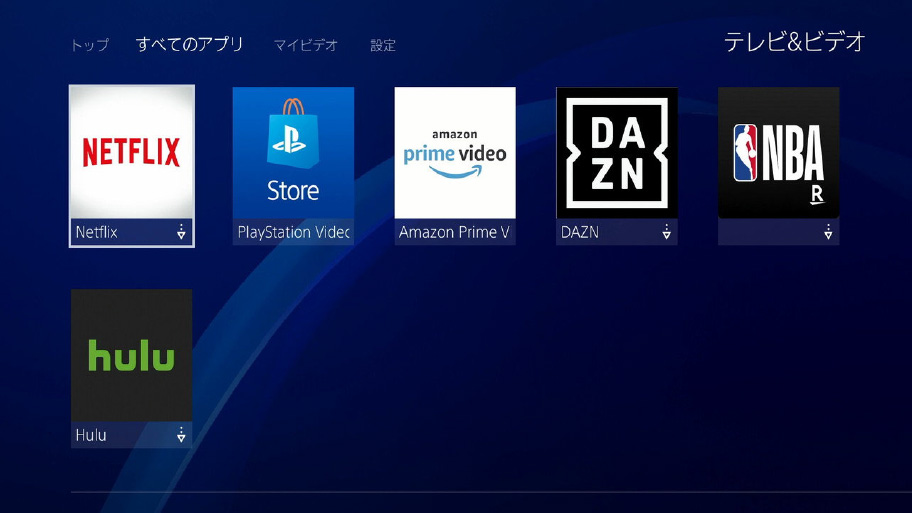
3.Fire TV stick / Chromecast With Google TVを接続する
Fire TV stickやChromecastは、テレビに映像を出力する小型通信デバイスです。
本体をテレビのHDMI端子に接続し、付属のリモコンで初期セットアップを行います。
セットアップが終われば、リモコン一つで音量の調整や動画の再生が行えます!
※無線LAN環境が必要です。また、テレビのHDMI端子に空きがない場合、HDMI端子をD端子や三色ケーブルに変換する機器もございます。ネット通販やお近くの電気屋さんにてお求めください。

これらを用いることで、テレビがインターネットに対応していない場合でもYouTubeや動画配信サービスをお楽しみいただけます!
いかがだったでしょうか。これらの方法で皆様の動画視聴環境が快適になれば幸いです。
テレビの配線やインターネットに接続する方法でお困りの場合は、是非あんしんサポートをご検討ください。(詳しくはこちらから)
最後までお読みいただき、ありがとうございました。「さぽーとノート」では、これからも楽しい情報やためになる情報をお伝えしていきます。次回もよろしくお願いいたします。


































































